Cómo eliminar AdBlock
Publicado por: AdBlock LabsFecha de lanzamiento: July 27, 2021
¿Necesitas cancelar tu suscripción a AdBlock o eliminar la aplicación? Esta guía proporciona instrucciones paso a paso para iPhone, dispositivos Android, PC (Windows/Mac) y PayPal. Recuerda cancelar al menos 24 horas antes de que finalice tu prueba para evitar cargos.
Guía para cancelar y eliminar AdBlock
Tabla de contenido:
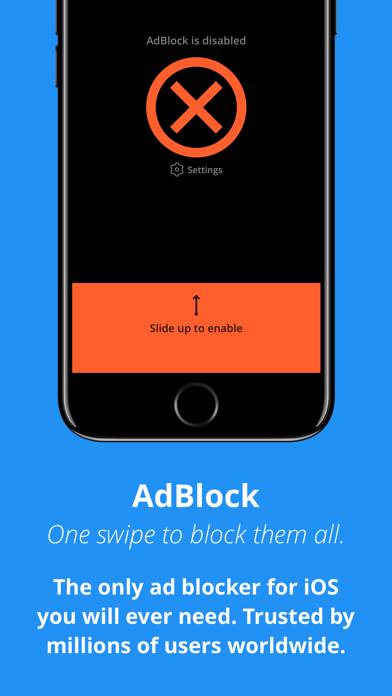
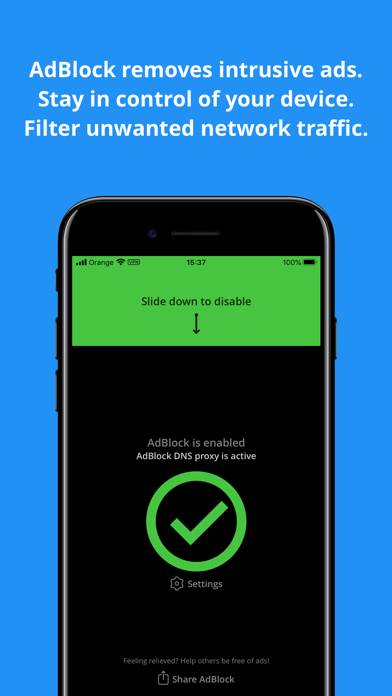
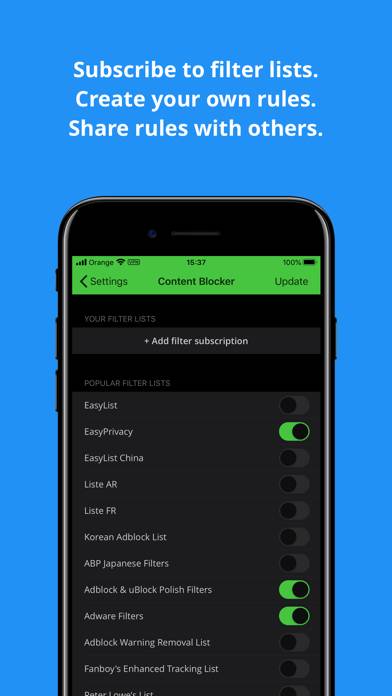
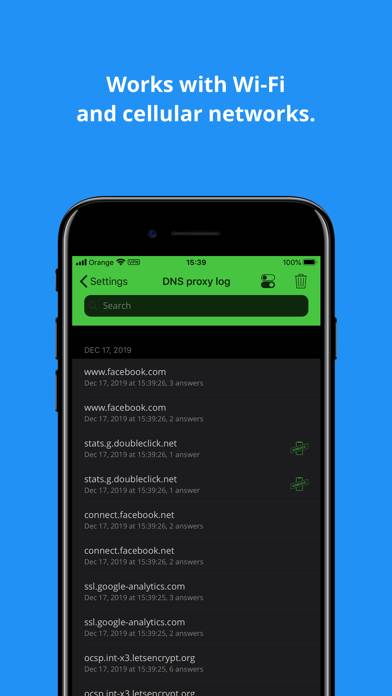
Instrucciones para cancelar la suscripción de AdBlock
Cancelar la suscripción a AdBlock es fácil. Siga estos pasos según su dispositivo:
Cancelación de la suscripción AdBlock en iPhone o iPad:
- Abra la aplicación Configuración.
- Toque su nombre en la parte superior para acceder a su ID de Apple.
- Toca Suscripciones.
- Aquí verás todas tus suscripciones activas. Busque AdBlock y tóquelo.
- Pulsa Cancelar suscripción.
Cancelación de la suscripción AdBlock en Android:
- Abre la Google Play Store.
- Asegúrese de haber iniciado sesión en la cuenta de Google correcta.
- Toca el ícono Menú y luego Suscripciones.
- Selecciona AdBlock y toca Cancelar suscripción.
Cancelación de la suscripción AdBlock en Paypal:
- Inicie sesión en su cuenta PayPal.
- Haga clic en el icono Configuración.
- Vaya a Pagos, luego Administrar pagos automáticos.
- Busque AdBlock y haga clic en Cancelar.
¡Felicidades! Tu suscripción a AdBlock está cancelada, pero aún puedes usar el servicio hasta el final del ciclo de facturación.
Cómo eliminar AdBlock - AdBlock Labs de tu iOS o Android
Eliminar AdBlock de iPhone o iPad:
Para eliminar AdBlock de su dispositivo iOS, siga estos pasos:
- Localice la aplicación AdBlock en su pantalla de inicio.
- Mantenga presionada la aplicación hasta que aparezcan las opciones.
- Seleccione Eliminar aplicación y confirme.
Eliminar AdBlock de Android:
- Encuentra AdBlock en el cajón de tu aplicación o en la pantalla de inicio.
- Mantenga presionada la aplicación y arrástrela hasta Desinstalar.
- Confirme para desinstalar.
Nota: Eliminar la aplicación no detiene los pagos.
Cómo obtener un reembolso
Si cree que le han facturado incorrectamente o desea un reembolso por AdBlock, esto es lo que debe hacer:
- Apple Support (for App Store purchases)
- Google Play Support (for Android purchases)
Si necesita ayuda para cancelar la suscripción o más ayuda, visite el foro AdBlock. ¡Nuestra comunidad está lista para ayudar!
¿Qué es AdBlock?
How to disable adblock on google chrome:
AdBlock allows you to block ads on your iOS device. Get rid of 99% of annoying popups, banners and video ads. Protect your privacy, limit bandwidth use, speed up your device, save battery and drastically improve your day-to-day iOS experience.
The most important advantages of AdBlock are:
• AdBlock comes with a local DNS proxy service built-in. Use it to see which domains you're device is contacting. Create your own rules and assign any IP to any domain, right on your device. You can (and should!) bootstrap this feature with rules found online.
• AdBlock has enhanced DNS proxy rules export and import function. Share DNS proxy rules with other users, easily import rules found on the Internet.
• AdBlock comes with a Safari Content Blocker to block ads on websites in Safari.
• AdBlock allows you to create your own list of domains and synchronize your rules between all your devices using iCloud.
• AdBlock allows you to protect your privacy by blocking mobile trackers. Prevent Internet trackers from recording your online activity and selling your private data.
• AdBlock does not send your Internet traffic through any remote server. All of your connections stay direct, fast and secure. Ads are blocked right on your device!